win10系统是很多电脑用户首选的装机系统,然而有不少用户在使用过程中可能会碰到win10系统word2007输入网址不以链接显示的情况。大部分用户电脑技术都是菜鸟水平,面对win10系统word2007输入网址不以链接显示的问题,无法自行解决。不少用户都来咨询小编win10系统word2007输入网址不以链接显示要怎么处理?其实可以根据以下步骤1、word 2007文档窗口,依次单击左上角的“office按钮,然后选择word选项”按钮; 2、在打开的“word选项”窗口中,选择“校对”选项,在“自动更正选项”区域单击“自动更正选项”按钮;这样的方式进行电脑操作,就可以搞定了。下面就和小编一起看看解决win10系统word2007输入网址不以链接显示问题详细的操作步骤:
1、word 2007文档窗口,依次单击左上角的“office按钮,然后选择word选项”按钮;
2、在打开的“word选项”窗口中,选择“校对”选项,在“自动更正选项”区域单击“自动更正选项”按钮;
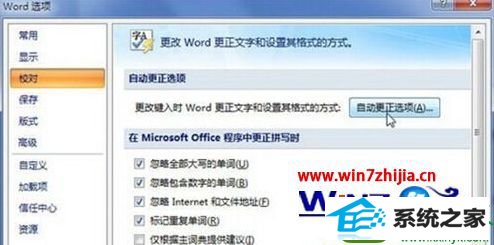
3、在打开“自动更正”窗口中,切换为“键入时自动套用格式”标签页,取消勾选“internet及网络路径替换为超链接”复选框的勾选,点击“确定”按钮。
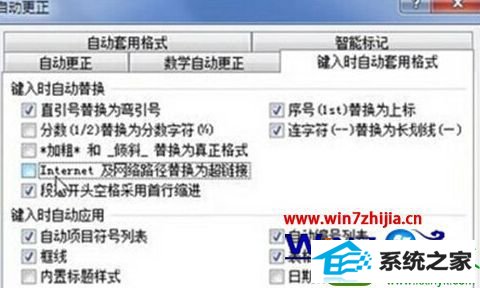
4、返回“word选项”窗口,单击“确定”按钮。
关于win10系统中word2007输入网址怎么不以链接显示就给大家介绍到这边了,有需要的用户们可以按照上面的方法步骤来进行操作吧,希望可以帮助到大家。
系统下载推荐
本站发布的系统与软件仅为个人学习测试使用,不得用于任何商业用途,否则后果自负,请支持购买微软正版软件!
Copyright @ 2022 win10 64位系统版权所有